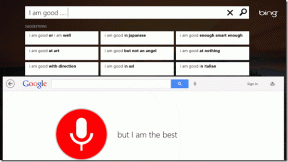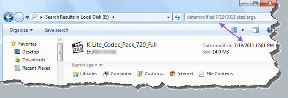Skapa flera Gmail-konton utan telefonnummerverifiering
Miscellanea / / November 28, 2021
Gmail är en av de bästa kommunikationskanalerna som finns tillgängliga för oss. Gmail har utvecklats av Google och har många fantastiska funktioner och är gratis. Många appar och program tillåter nu Gmail-inloggning, vilket har gjort Gmail-användares liv så mycket enklare.

En användare kanske vill skapa flera Gmail-konton med olika användarnamn men det enda problemet som uppstår här är att en Ett giltigt telefonnummer krävs vid registreringen och ett enda telefonnummer kan inte användas med mer än ett fåtal Gmail konton. Naturligtvis kan man inte fortsätta köpa SIM-kort för varje Gmail-konto som han/hon skapar. Så för er som vill skapa flera Gmail-konton men inte har tillräckligt med telefonnummer, finns det några knep som du kan använda för att komma undan problemet med verifiering av telefonnummer. Gå igenom den här artikeln för att få detaljer om dessa knep.
Innehåll
- Skapa flera Gmail-konton utan telefonnummerverifiering
- Metod 1: SKAPA GMAIL-KONTO UTAN ETT TELEFONNUMMER
- Metod 2: SKAPA FLERA VERIFIERADE KONTO MED ENKEL TELEFONNUMMER
- Metod 3: ANVÄND E-POSTADRESS SOM OLIKA GMAIL-KONTON
- METOD 4: ANVÄND BLUESTACKS
Skapa flera Gmail-konton utan telefonnummerverifiering
Metod 1: SKAPA GMAIL-KONTO UTAN ETT TELEFONNUMMER
För detta måste du använda din webbläsares privata surfningsläge.
1. För Krom,
- Öppna webbläsaren Chrome.
- Klicka på trepunktsmeny ikonen i det övre högra hörnet av fönstret och välj 'Nytt inkognitofönster’.
- I det nya fönstret, gå till Gmail.com.
2. För Firefox,
- Öppna webbläsaren Mozilla Firefox.
- Klicka på hamburgermeny ikonen i det övre högra hörnet av fönstret och välj 'Nytt privat fönster’.
- I det nya fönstret, gå till Gmail.com.
3. Klicka på 'Skapa konto' på botten.
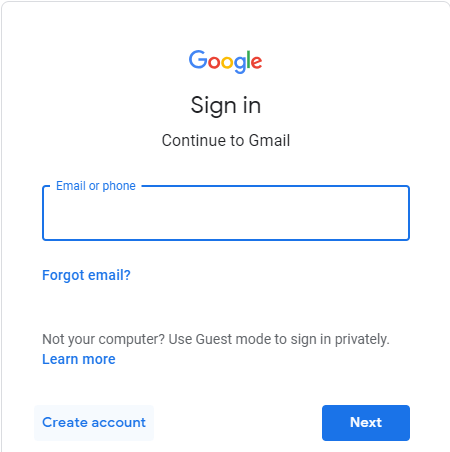
4. Fyll i detaljerna, ange ditt förnamn, efternamn, tillåtet användarnamn och ett giltigt lösenord och klicka sedan på Nästa.
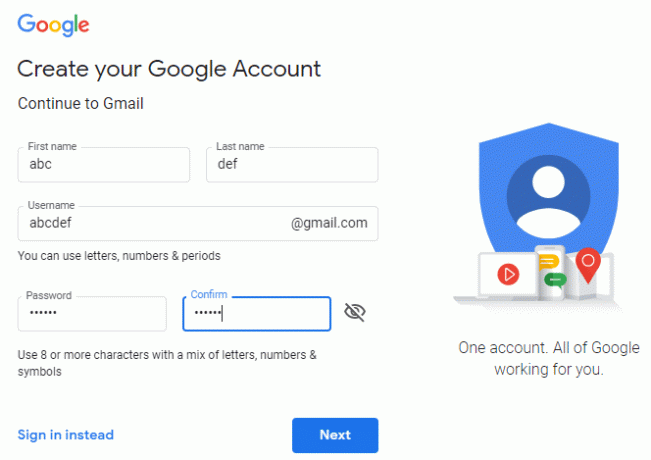
5. Lämna telefonnummerfältet tomt.

6. Avmarkera rutan 'Hoppa över denna verifiering’.
7. Om detta inte fungerar för dig, försök att göra samma sak i din webbläsares normala läge.
8. Ange captcha och klicka på 'Nästa steg’.
9. Godkänn villkoren försedd.
10. Ditt nya Gmail-konto har nu skapats.
Metod 2: SKAPA FLERA VERIFIERADE KONTO MED ENKEL TELEFONNUMMER
För den här metoden måste du ändra numret som är kopplat till det Gmail-konto som du redan har skapat.
1. Gå till gmail.com och logga in på ditt nuvarande Gmail-konto (länkat till ditt telefonnummer).
2. Klicka på din profilbild i det övre högra hörnet av fönstret och klicka sedan på Google-konto.

3. På fliken Google-konton klickar du på 'Personlig information’ från den vänstra rutan.
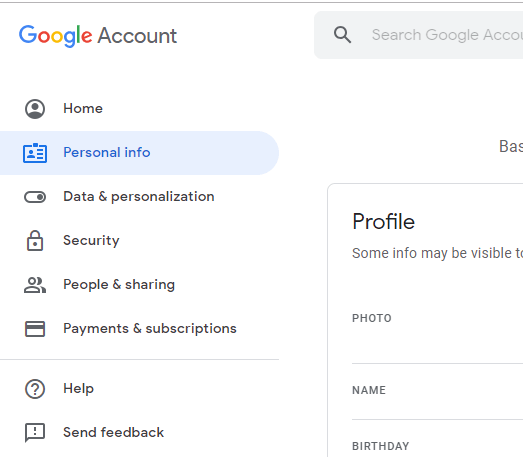
4. Scrolla ner till 'Kontaktinformation’ blockera och klicka på ditt mobilnummer.
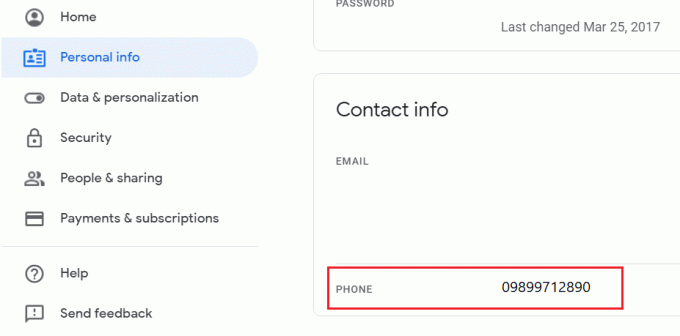
5. Klicka på bredvid ditt telefonnummer tre prickar ikonen och välj Avlägsna.
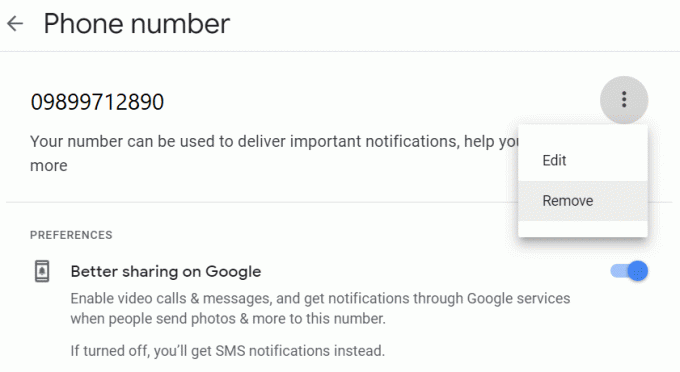
6. Du kanske måste ange din Gmail-uppgifter igen innan bekräftelse.
7. Klicka på 'BORT NUMMER' att bekräfta.
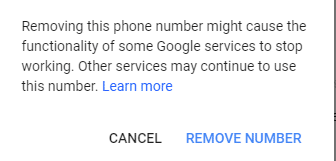
Nu har ditt telefonnummer tagits bort från ditt nuvarande Gmail-konto och kommer att vara tillgängligt för att användas för verifiering av ett nytt Gmail-konto som du vill skapa. Den här metoden är säker att använda och du kan skapa valfritt antal Gmail-konton med den här metoden.
Metod 3: ANVÄND E-POSTADRESS SOM OLIKA GMAIL-KONTON
Ibland behöver vi Gmail-konton för att registrera oss på någon annan webbplats och där vi kanske vill skapa flera konton. Med den här metoden skapar du faktiskt inte flera Gmail-konton. Men det här tricket gör det möjligt att använda din enda Gmail-adress så många olika Gmail-konton som du kan behöva för att registrera dig på någon annan webbplats eller app.
- Använd adressen till det Gmail-konto som du redan har skapat eller om du inte redan har skapat ett med ditt telefonnummerverifiering som du normalt skulle göra.
- Anta nu att din adress är din [email protected]. Om du vill använda den här adressen som ett annat Gmail-konto behöver du bara göra det lägg till en eller flera punkter (.) i din adress.
- På så sätt kan du skapa konton som [email protected] eller [email protected] och så vidare. Även om alla kommer att behandlas som olika Gmail-konton, tillhör de faktiskt samma e-postadress.
- Alla e-postmeddelanden som skickas till någon av dessa adresser kommer att vara faktiskt skickat till din ursprungliga e-postadress. Detta beror på att Gmail ignorerar punkten i din adress.
- Du kan också använda [email protected] för samma ändamål.
- Inte bara detta, du kan också filtrera de e-postmeddelanden du får på din Gmail genom att använda filtret "Till:".
- Använd det här tricket för att registrera dig flera gånger på olika webbplatser och appar med ditt enda Gmail-konto.
METOD 4: ANVÄND BLUESTACKS
Bluestacks är en Android-emulator som låter dig använda många Android-applikationer på din PC med Windows eller iOS. Genom att använda den här metoden kan du hoppa över telefonverifiering och ersätta den med ett återställningsmeddelande istället.

- Ladda ner Bluestacks på din PC.
- Öppna dess exe-fil och klicka på 'Installera nu' och sedan 'Slutför' för att installera Bluestacks på din dator.
- Starta Bluestacks och öppna den. Det kan ta lite tid när du öppnar den för första gången.
- Gå till inställningar och klicka på Google.
- Nu, lägg till ett nytt Google-konto för att skapa ett nytt Gmail-konto.
- Ange alla nödvändiga uppgifter som ditt förnamn, efternamn, användarnamn, etc.
- Konfigurera ett återställningsmeddelande. Detta är ett nödvändigt steg eftersom om du inte anger ett återställningsmeddelande nu kommer du att bli ombedd att verifiera ditt telefonnummer inom ett par dagar. Återställnings-e-post är nödvändigt för att återställa ditt konto vid tillfällen då du glömmer ditt kontolösenord.
- Ange Captcha.
- Ditt nya Gmail-konto har nu skapats utan verifiering av telefonnummer.
Rekommenderad:
- Identifiera och installera saknade ljud- och videokodekar i Windows
- Fix Vi kan inte logga in på ditt kontofel i Windows 10
- 10 sätt att åtgärda långsam sidladdning i Google Chrome
- Laptoptangentbord fungerar inte som det ska [LÖST]
Dessa metoder gör att du kan skapa flera Gmail-konton utan verifiering av ett telefonnummer eller med ett enda telefonnummer om du har ett. Om du nu fortfarande har några frågor angående den här guiden, ställ dem gärna i kommentarsavsnittet.